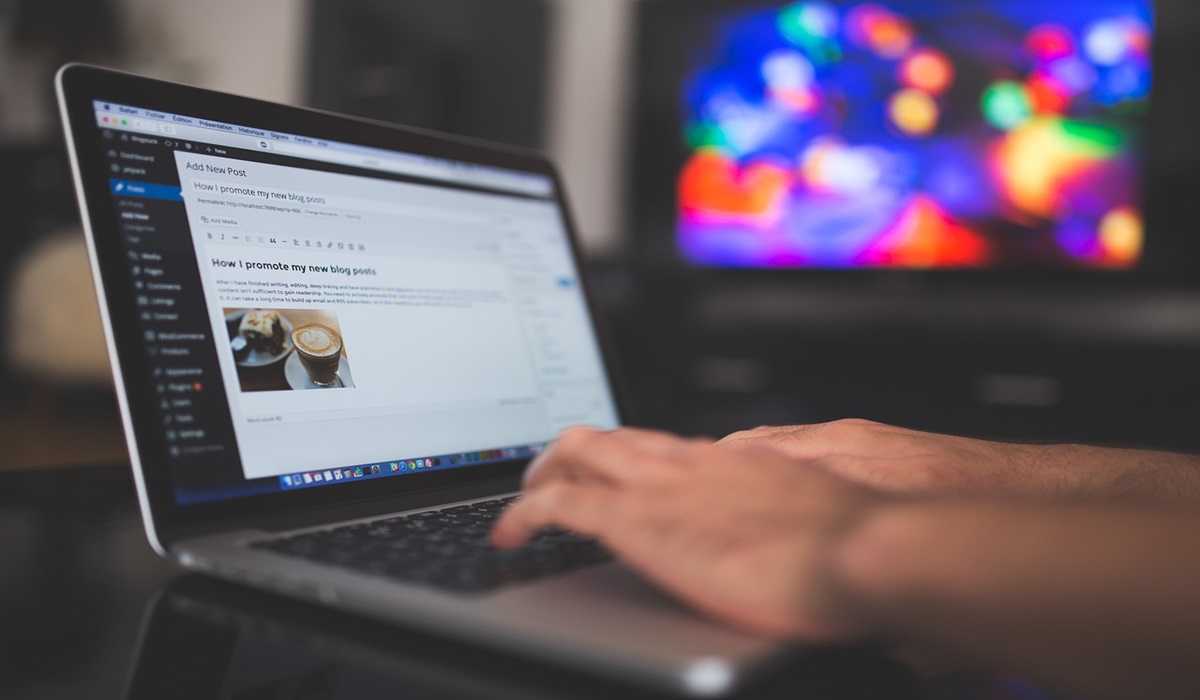Headline
Kementerian haji dan umrah menaikkan posisi Indonesia dalam diplomasi haji.
Kementerian haji dan umrah menaikkan posisi Indonesia dalam diplomasi haji.
 Kumpulan Berita DPR RI
Kumpulan Berita DPR RI
Cara mematikan laptop perlu kamu ketahui apalagi saat gadget sedang hang.
Saat laptop hang atau tidak responsif, kamu tidak bisa melanjutkan aktivitasmu di gadget. Padahal, ada tugas penting yang harus kamu kerjakan.
Jika masalah itu terjadi, solusi satu-satunya adalah dengan mematikan laptop.
Baca juga : Cara Download Aplikasi di Laptop Windows, Macbook, dan Chromebook
Namun pertanyaannya, bagaimana cara mematikan laptop saat sedang hang?
Jangan khawatir, pastikan kamu membaca artikel ini sampai habis untuk mengetahui cara mematikan laptop saat sedang hang.
Adapun tips ini dapat diterapkan oleh pengguna Windows maupun Mac.
Baca juga : Cara Uninstall Aplikasi di Laptop Windows dan Macbook
.jpg)
Bisa dibillang, cara mematikan laptop yang satu ini sering menjadi andalan.
Caranya, cukup klik ikon Windows di taskbar lalu tekan simbol Power yang berbentuk seperti lingkaran dengan garis kecil di tengah.
Setelah mengeklik ikon itu, akan ada 3 pilihan yang muncul. Pilihan tersebut yaitu sleep, restart, dan shut down.
Baca juga : Penyebab dan Cara Mengatasi Blue Screen Windows 10 di Laptop dan PC
Sleep berfungsi untuk mematikan layar laptop dan restart berguna untuk memulai ulang laptop.
Pilih shut down untuk mematikan laptop sepenuhnya.
Tunggu beberapa menit sampai layar gelap. Perhatikan lampu di keyboard apakah masih menyala atau sudah gelap.
Baca juga : Berbagai Cara Mengunci Folder Laptop dan HP
Jika sudah gelap, tutup laptopmu.
Cara selanjutnya membutuhkan bantuan keyboard. Kamu perlu menekan Alt serta F4 secara bersamaan.
Pastikan kamu sudah menutup semua program atau aplikasi di komputer. Jika kamu menekan kedua tombol itu saat ada aplikasi atau program yang dibuka, maka hanya aplikasi atau program tersebut yang ditutup.
Baca juga : Dua Cara Refresh Laptop dan Komputer agar tidak Lemot
Setelah menekan Alt + F4, akan muncul pop-up yang bertuliskan "What do you want the computer to do?". Pilih Shut down dan klik OK.
Cara selanjutnya hanya berlaku untuk pengguna laptop Windows versi 8 ke atas. Tekan Windows + X pada keyboard untuk membuka pop-up.
Pop-up ini berisikan daftar tool atau alat yang sering kamu akses di laptop. Misalnya, File Explorer.
Baca juga : Cara Mematikan Laptop di Windows
Salah satu yang umumnya akan muncul adalah pilihan Shut down. Kamu tinggal mengeklik shut down untuk mematikan laptop.
Ada lagi alternatif kombinasi tombol di keyboard yang bisa kamu coba. Tekan dan tahan Ctrl + Alt + Delete.
Setelah itu, akan muncul pop-up dengan berbagai pilihan, yaitu Lock, Switch user, Sign out, Change a password,Task Manager, dan sebagainya
Baca juga : The Case Bible Berambisi Hasilkan Koleksi Akesoris Menarik
Abaikan deretan pilihan tersebut dan klik ikon Power di pojok kanan bawah. Selanjutnya, pilih shut down.
Sebagai informasi, Ctrl + Alt + Delete juga biasa digunakan untuk mengunci laptop.
Cara alternatif lainnya adalah dengan memasukkan command atau perintah ke Run. Untuk bisa mengakses program Run, kamu harus menekan Windows + R.
Baca juga : Tiktoker Populer King Kevin Sukses Kembangkan Ritel Planet Gadget
Saat pop-up Run sudah muncul, ketik atau salin perintah shutdown /s. Jika sudah, klik OK atau tekan Enter pada keyboard laptop.
Cara mematikan laptop berikutnya dapat menjadi solusi untuk laptop yang mendadak tidak responsif atau not responding.
Cara ini juga dapat menjadi alternatif bagi laptop dengan kondisi hang atau freeze yang tidak bisa diutak-atik.
Baca juga : Ini Cara Mudah Merekam Layar Laptop Tanpa Harus Instal Aplikasi Tambahan
Hal ini tentu menghambat aktivitasmu. Saat masalah ini terjadi, segera tekan tombol Power yang ada pada laptop.
Tahan hingga beberapa menit hingga laptop mati sepenuhnya.
Penulis menyarankan untuk memakai cara ini hanya dalam keadaan darurat saja. Terlalu sering mematikan laptop secara paksa dapat menimbulkan berbagai dampak buruk. Mulai dari kerusakan pada harddisk, power supply, sampai prosesor pada laptop.
Baca juga : Cara Screenshot di Laptop dengan Mudah dan Cepat
Cara mematikan laptop ini tidak berlaku untuk semua pengguna.
Kalau kamu punya laptop yang harus selalu dicharge karena ada kesalahan pada baterainya, maka kamu bisa menerapkan solusi ini.
Caranya adalah dengan mencabut kabel charger laptop dari stopkontak. Namun, perlu dicatat, cara ini tidak boleh sering digunakan karena akan menimbulkan kerusakan pada laptop.
Baca juga : Supaya tidak Menyesal, Lindungi Gadget Kesayangan dengan Asuransi
Selain itu, semua file yang sedang kamu kerjakan tidak akan tersimpan di laptop. Sebab, cara ini memaksa laptopmu untuk mati sepenuhnya.
(YouTube/DHTV)

Cara ini efektif untuk kamu yang punya laptop MacBook.
Baca juga : Laptop Axioo Jajaran Hype Terbaru Dilepas Mulai Rp2,5 Juta
Selain dengan cara biasa, kamu juga bisa mengeklik menu yang ada di pojok kiri atas. Lalu, pilih Shut Down.
Setelah muncul pertanyaan “Are you sure you want to shut down your computer now?”, pilih Shut Down.
Sama halnya seperti di laptop Windows, kamu juga dapat menekan tombol di keyboard untuk mematikan Mac. Kamu harus menekan dan menahan Command + Option + Control secara bersamaan.
Baca juga : Tips Perawatan Laptop agar Tidak Rusak, Lakukan Hal ini secara Rutin
Selanjutnya, tekan tombol Power di laptop. Jika berhasil, maka kotak dialog shut down akan muncul.
Kamu tinggal mengeklik Shut Down di kotak dialog tersebut.
Cara yang lebih cepat untuk mematikan laptop adalah dengan menekan tombol Power satu kali saja.
Baca juga : Ngaji.ai, Cara Baru Belajar Mengaji di Era Digital
Kotak dialog “Are you sure you want go shut down your computer?” akan langsung muncul. Pilih Shut Down untuk mematikan laptop Mac sepenuhnya.
Ketika laptop Mac hang, maka kamu harus melakukan force shut down. Dengan kata lain, mematikan laptop MacBook secara paksa.
Mirip dengan cara mematikan laptop Windows, kamu cukup menekan dan menahan tombol Power. Terus tahan sampai laptop mati sepenuhnya.
Baca juga : Samsung Galaxy S24 Dirilis, Insurtech Fuse Hadirkan Proteksi
Sebagai informasi, cara ini tidak boleh sering dilakukan. Terlalu sering mematikan laptop secara paksa bisa menyebabkan data hilang dan masalah lainnya.

(Pixabay/lemonsandtea)
Jika kamu tidak lagi memakai laptop dalam waktu lama, misalnya besok pagi, maka matikan laptopmu. Cara ini dapat menjaga ‘kesehatan’ laptop agar tidak mudah rusak.
Laptop yang terus-terusan dinyalakan bisa membuatnya mudah panas dan lemot. Jika laptop hanya ditinggal sebentar, penulis merekomendasikan untuk memilih mode Sleep saja.
Baca juga : Ponsel Teringan Aquos Sense8 Datang ke Pasar Indonesia
Terdapat banyak cara untuk mematikan laptop, baik Windows maupun MacBook.
Ada cara umum yang bisa kamu gunakan, alternatif dengan menekan dan menahan tombol di keyboard bersamaan, dan ada juga solusi untuk kamu yang mengalami masalah laptop hang.
Perlu dicatat, tidak semua cara di atas boleh sering digunakan untuk mematikan laptopmu, ya.
Baca juga : Atasi Ketergantungan Gadget, WYNT Hadirkan Wahana Bermain Kreatif
Sebaiknya pastikan kamu sudah menyimpan semua file dan menutup seluruh program atau aplikasi yang dipakai.
Cara ini harus dilakukan agar proses mematikan laptop menjadi lebih lancar. Selain itu, datamu juga tidak akan hilang.
Perhatikan layar serta lampu Power di laptop. Jika semua sudah benar-benar mati atau gelap, maka kamu bisa menutup laptop dengan aman.
Baca juga : Headset Apple Vision Pro Diprediksi akan Laris Manis di Pasaran
Penulis juga menyarankan kamu untuk rutin mematikan laptop jika tidak terpakai dalam waktu lama. Hal ini bisa membantu laptopmu tetap ‘sehat’.
Semoga deretan cara mematikan laptop di atas bisa membantumu!
Baca juga : Asus akan Hadirkan 4 Laptop Gaming Baru Awal Tahun Ini
Dibantu dengan teknologi kecerdasan buatan (AI), lewat fitur baru itu pengguna hanya perlu mengetik apa yang ada di pikiran mereka untuk menemukan file
Bersihkan registry Windows dengan aman & mudah! Panduan lengkap untuk optimalkan PC, hindari error, dan tingkatkan performa. Klik sekarang!
Windows lemot saat startup? Atasi dengan tips ini! Percepat booting Windows, optimalkan performa, dan nikmati komputer yang responsif. Klik sekarang!
Windows 10 lemot setelah update? Atasi masalah performa PC dengan tips mudah ini! Dijamin kembali ngebut dan lancar jaya. Klik sekarang!
Dalam lebih dari 90% insiden yang berujung pada tuntutan tebusan, para pelaku memanfaatkan perangkat yang belum dikelola dalam jaringan organisasi untuk mendapatkan akses awal.
MICROSOFT mulai melakukan uji coba pada fitur pencarian berbasis artificial intelligence (kecerdasan artifisial/AI) pada sistem operasi Window
Blue light itu bisa memperparah satu, menaikkan hyperpigmentasi, yang kedua dia menekan pelindung kulit jadi lemah,.
Pengawasan orangtua kepada anak saat mengakses gadget dibutuhkan agar anak bisa memahami batasan akses ke jenis-jenis konten yang sesuai untuk usia mereka.
Ternyata kebiasaan mengakses gadget ini malah membuat pola makan anak menjadi tidak teratur, anak cenderung tidak menyadari rasa lapar.
Program ini bertujuan untuk mendorong masyarakat mengelola limbah elektronik (e-waste) dengan cara yang lebih bertanggung jawab.
Agar lebih seru, pilih tema Ramadan untuk menggambar dan mewarnai.
Gawai sekarang telah menjadi bagian dari kegiatan pendidikan dan interaksi sosial anak, sehingga penggunaannya tidak bisa sepenuhnya dihindari.
Copyright @ 2025 Media Group - mediaindonesia. All Rights Reserved